
- Autor John Day [email protected].
- Public 2024-01-30 12:00.
- Naposledy zmenené 2025-01-23 15:06.
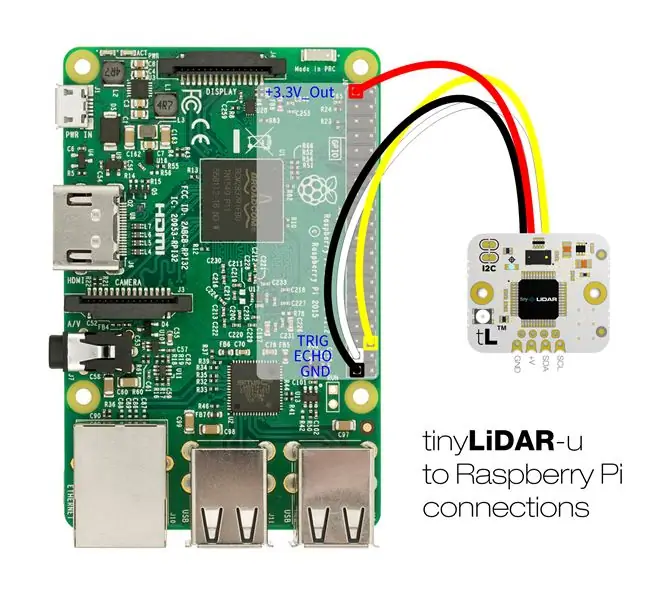
Každú chvíľu dostávame žiadosti, aby sme sa spýtali, či tinyLiDAR bude fungovať na ich konkrétnej počítačovej platforme. Aj keď bol tinyLiDAR navrhnutý ako ľahko použiteľný snímač LiDAR pre Arduino UNO, nič nebráni tomu, aby bol použitý na iných platformách, ako je Raspberry Pi (ako je uvedené v predchádzajúcom návode tu). To znamená, že ak má platforma zbernicu I2C a môže podporovať funkciu rozťahovania hodín špecifikácie I2C. Takže - čo keď vaša doska nepodporuje ani I2C? - nevadí hodiny naťahujúce veci … To by bol náročný scenár, ale v skutočnosti to skutočne existuje pre veľmi populárny vizuálny programovací jazyk s názvom „Scratch“.
Vygooglite si to, ak ste o tom ešte nepočuli, ale v skratke, je to skvelý prvý jazyk pre kohokoľvek, kto môže dostať svoju myseľ do oblasti programovania. Scratch bol vytvorený MIT Media Lab a existuje už viac ako 16 rokov. Toto je jazyk, ktorý učí deti kódovať po celom svete. Zadarmo ho môže začať používať ktokoľvek - ako to bežne beží na vašej pracovnej ploche vo webovom prehliadači. Ak sa vám páči, pozrite sa sem.
Verzia TL; DR
ÁNO! S novou funkciou s názvom „Ultrazvukový emulačný režim“v tinyLiDAR f/w verzia 1.3.9
Krok 1: Scratch Čo?
V súčasnej dobe existuje veľa príchutí Scratch. Nadšenci robotiky zvyčajne používajú verzie zamerané na GPIO ako ScratchGPIO alebo iné modifikované verzie ako ScratchX, ktoré je možné vyrobiť na podporu akéhokoľvek „experimentálneho hardvéru“. Všetky tieto sú skvelé pre pokročilých používateľov, ale v tomto návode sa zameriame na hlavné verzie, ktoré sú predvolene nainštalované na pi, pretože majú dosť obmedzené možnosti hardvéru.
Pi's Raspbian Stretch Desktop je dodávaný s dvoma predinštalovanými verziami Scratch. Menovite „Scratch“a „Scratch 2“. Budeme používať prvý aka „Scratch 1.4 (NuScratch)“a budeme ho používať „offline“, aby sme mohli používať funkciu servera GPIO.
Tu si môžete stiahnuť oficiálny obrázok pracovnej plochy pi.
Z akéhokoľvek dôvodu sa tvorcovia Scratch rozhodli podporiť iba niekoľko najbežnejšie dostupných senzorov od veľkých spoločností, ako je Lego atď. Je zaujímavé, že sa rozhodli pridať aj podporu pre HC-SR04. Toto je samozrejme všadeprítomný ultrazvukový snímač vzdialenosti, ktorý jednoducho vydáva jednu šírku impulzu, ktorá je úmerná meranej vzdialenosti.
Presnosť merania sa môže trochu líšiť v závislosti od teploty vzduchu, vlhkosti a cieľového materiálu, ako je uvedené tu, tu a tu. Ale vo všeobecnosti môže merať výkon šírky impulzu tohto zariadenia takmer každá platforma.
Krok 2: Nová funkcia

Vytváranie presných impulzov v mikrosekundách nie je pre nás na tinyLiDAR žiadny problém, pretože vo vnútri palubného 32bit mikro máme náhradné hardvérové časovače s vysokým rozlíšením. tinyLiDAR pri zapnutí vždy automaticky kalibruje teplotu, takže v operačnom prostredí nie sú potrebné žiadne ďalšie úpravy.
Poďme na to
Dobre - mohli sme, takže sme do tinyLiDAR (od firmvéru 1.3.9) jednoducho pridali novú funkciu s názvom „Ultrazvukový emulačný režim“. Prístup k nemu získate pomocou príkazu „u“z aktualizovaného terminálu GUI pre tinyLiDAR.
Jeho použitím sa zmenia nastavenia energeticky nezávislej pamäte, takže bude tinyLiDAR vyzerať rovnako ako generický ultrazvukový senzor, aj keď ho odpojíte. Môžete ho vrátiť späť do normálneho režimu I2C stlačením tlačidla reset a zadaním príkazu „az“. Ďalšie podrobnosti sú v používateľskej príručke.
Aby bol život ešte jednoduchší, sprístupňujeme na našej webovej stránke senzor smallLiDAR prednastavený na tento nový režim ultrazvukovej emulácie. Stačí si objednať verziu „-u“.
Pozrite sa, žiadne spájkovanie
Nie je potrebné žiadne spájkovanie ani nepájivá doska, pretože priložené káble „Grove to Female 4pin“sa zapoja priamo do kolíkových konektorov Raspberry pi. Spúšťací kolík je žltý vodič a ozvučný kolík je biely vodič. Čierna a červená sú samozrejme pre silu. Podrobnosti nájdete v hlavnom obrázku vyššie.
Btw, šli sme o krok ďalej a prinútili sme, aby sa žltý pin správal ako snímač PING))), ktorý používa jeden vodič na signály spúšťača a ozveny.
Z tohto dôvodu môžete teraz vykonávať merania s tinyLiDAR pomocou predvoleného ultrazvukového náčrtu „PING“, ktorý je dodávaný s každým IDE Arduino bez akýchkoľvek zmien kódu! Môžete to tiež vyskúšať bez zdržania.
Pred výberom príkazu „u“môžete samozrejme nastaviť parametre, ako je vysoká presnosť, dlhé vzdialenosti atď., A potom vykoná tieto merania vždy, keď uvidí pokles spúšťacieho kolíka, ako je znázornené na obrázku vyššie.
Nebezpečenstvo, Will Robinson
Ultrazvukový snímač SR04 potrebuje niekoľko odporov, aby napájanie +5 V nepoškodilo vaše pi. Ale pretože tinyLiDAR beží natívne od +3,3 V, nie sú potrebné žiadne rezistory na prepojenie s pi:)
Krok 3: Kódovanie
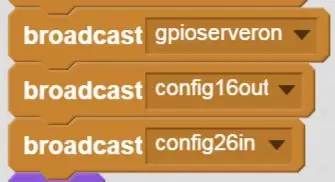

Aký je teda kód, ktorý potrebujeme na to, aby tinyLiDAR fungoval v programe Scratch?
Som rád, že ste sa pýtali!
Ide len o pretiahnutie niekoľkých jednoduchých vysielacích blokov, ako je to znázornené na obrázkoch vyššie.
Na aktiváciu pinov GPIO môžeme vydať „broadcast gpioserveron“. Potom na konfiguráciu spúšťacieho pinu vydáme „broadcast config16out“Ďalej môžeme nakonfigurovať pin ozveny pomocou „broadcast config26in“a potom začať merania „broadcast ultrasonictrigger16echo26“. To spôsobí, že merania sa budú vykonávať nepretržite s kadenciou približne 140 ms. Namerané údaje môžete prečítať pomocou snímacieho bloku „hodnota ultrazvukového senzora vzdialenosti“.
Tak to je zatiaľ všetko, vďaka za prečítanie a nezabudnite sa pozrieť na zábavný malý demo program Scratch (zdieľaný tu), ktorý sme nazvali „tinyLiDAR_catch_me“a … Scratch On!;)
Odporúča:
Visuino Ako použiť moduláciu šírky impulzu (PWM) na zmenu jasu LED: 7 krokov

Visuino Ako použiť moduláciu šírky impulzu (PWM) na zmenu jasu diódy LED: V tomto tutoriáli použijeme diódu LED pripojenú k Arduino UNO a Visuino na zmenu jasu pomocou modulácie šírky impulzu (PWM). Pozrite si ukážkové video
Ako použiť Fritzing na výrobu DPS: 3 kroky

Ako použiť Fritzing na výrobu DPS: V tomto návode vám ukážem, ako používať Fritzing. V tomto prípade vyrobím ochranný štít pre arduino, ktorý je možné použiť na napájanie arduina pomocou batérie
Ako použiť fotobunku na zmenu farby RGB LED: 3 kroky

Ako použiť fotobunku na zmenu farby RGB LED: V prípade môjho projektu Arduino časť 01 bol môj pôvodný nápad použiť teplotný senzor na zapnutie a vypnutie LED diódy, ale bohužiaľ môj teplotný senzor ešte neprišiel, čo ma nechalo Vybral si zo senzorov dostupných v štartovacej súprave Elegoo a pýta sa, či
Ako použiť fotorezistor na osvetlenie LED diódou Aurduino: 12 krokov

Ako použiť fotorezistor na osvetlenie LED diódou Aurduino: Dobré ráno/popoludnie/večer všetkým nadšencom Arduina! Dnes budem demonštrovať, ako používať fotoodpor (fotobunku) na osvetlenie LED. Kód dodaný s týmto návodom nechá LED diódu normálne stlmiť, ale bude blikať, keď
Ako znova použiť starú LCD obrazovku vášho pokazeného prenosného počítača: 4 kroky

Ako znova použiť starú LCD obrazovku vášho pokazeného prenosného počítača: Je to super jednoduchý, ale aj veľmi úžasný projekt. Pomocou správnej dosky ovládača môžete z akejkoľvek modernej obrazovky prenosného počítača urobiť monitor. Spojenie týchto dvoch je tiež jednoduché. Stačí zapojiť kábel a hotovo. Ale urobil som to o krok ďalej a tiež
